
如何重装系统win7,u盘重装系统win7步骤教程
时间:2022-12-23 来源:网络 人气:
如何重装系统win7?u盘重装系统win7步骤教程,系统坏了要重装,怎么办?网络上虽然有很多重装系统教程,比如光盘重装系统,一键重装系统工具等,后者虽然简单,但是在电脑不能正常打开的情况下是不能使用的,就有网友来问我,u盘重装系统怎么操作,所以小编今天重点讲一下u盘如何重装系统win7步骤教程。
安装方法
不用u盘一键重装(点击下载和重装视频演示)
U盘PE一键安装教程(点击下载和安装视频演示)
方法/步骤:
方法一、使用章鱼装机大师制作U盘启动盘
1、选择U盘。插入u盘,选择您需要装机的U盘。注意:U盘装机会先清楚U盘之前所有内容,请注意备份
2、选择系统,选择您所需要安装的windows系统。
3、下载PE系统。下载U盘PE系统和您选择的装机系统,制作U盘启动程序。
4、进入PE系统。插入U盘,重启计算机,一般电脑按F2或者F12进入选择进入方式,选择U盘启动。不同电脑选择不同,这里不做说明。
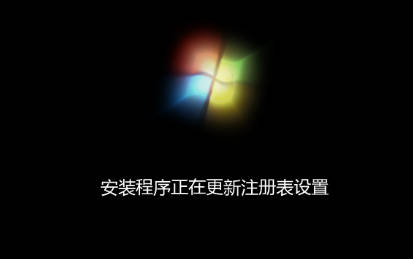
方法二、使用魔法猪一键重装系统软件
1、可以使用魔法猪一键重装系统软件来重装系统。我们安装软件后打开,就可以直接选择win10系统安装。(注意安装前先备份好系统盘c盘,关闭电脑的杀毒软件)
2、接着软件便会自动开始下载win10系统镜像和驱动文件等。
3、等待部署完成后,重启电脑。
4、在这个界面选择mofazhu pe-msdn项进入pe系统内。
5、进入之后就选择魔法猪装机工具安装win10系统到系统盘c盘。
6、等待安装完成后,直接选择重启电脑。
7、当进入到安装好的win10桌面即表示系统安装成功。
相关推荐
- ROG 枪神6 Plus笔记本重装win7系统教程
- 怎么重装win7旗舰版系统?分享win7旗舰版重装步骤教程
- Windows7/Server_2008R [7601.26816] 更新补丁2023年11月终极版
- 炫龙V87P笔记本一键重装系统Win7
- Win7注册表权限更改拒绝访问怎么办?注册表更改拒绝访问解决方法
- Windows 7 SP1 64位 旗舰版(Ultimate) 官方ISO镜像光盘系统下载
- 整合 Windows 7/Server2008R 旗舰版专业版家庭版服务器18款系统 v2023.0
- Win7系统开机蓝屏怎么办?Win7进系统蓝屏解决方法
- Win7提示计算机丢失libcurl.dll如何解决?
- Win7系统怎么重装升级Win11/10系统教程
教程
Win7教程排行

系统教程
- 1 应用程序无法正常启动,游戏软件报错0xc0000142解决办法+修改工具
- 2 Win11/win10/Win7系统各版本永久激活密钥及激活错误解决方法
- 3 Vmware17/16虚拟机去虚拟化工具修改虚拟机硬件教程+成品系统过检测
- 4 联想笔记本如何重装系统?联想笔记本重装系统的方法
- 5 联想拯救者Y7000P如何重装系统?笔记本重装纯净系统工具镜像
- 6 MSDN下载哪个版本最稳定?最稳定的MSDN系统推荐
- 7 稳定版 Windows Server 2022 22H2 服务器系统 正式版免激活
- 8 ROG枪神7如何重装系统?重装枪神7笔记本系统的方法
- 9 Win11电源选项快速启动选项没了怎么办
- 10 暗影精灵4笔记本蓝屏后无法开机如何解决



![Windows7/Server_2008R [7601.26816] 更新补丁2023年11月终极版](/uploads/allimg/20220922/1-2209221GZ0935.png)









